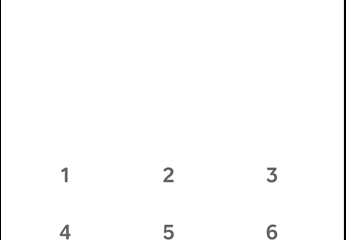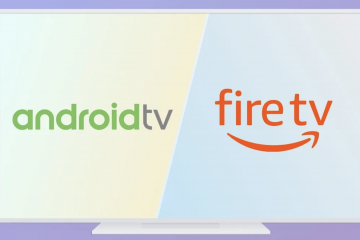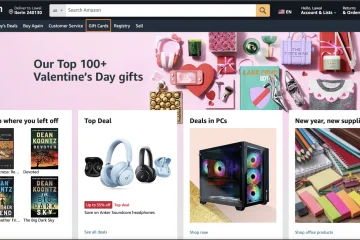Logitech G502 pozostaje ulubieńcem fanów zarówno wśród graczy, jak i zaawansowanych użytkowników. Konfigurowalne przyciski, regulowane ciężary i precyzyjny czujnik sprawiają, że jest to jedna z najbardziej wszechstronnych myszy na rynku.
W tym przewodniku dowiesz się dokładnie, jak skonfigurować, podłączyć, skonfigurować i zoptymalizować Logitech G502 – niezależnie od tego, czy używasz modelu Hero, Lightspeed czy X Plus.
Krok 1: Zidentyfikuj swój model Logitech G502

Przed rozpoczęciem sprawdź, którą wersję G502 posiadasz. Hero łączy się za pomocą kabla, Lightspeed działa bezprzewodowo przez odbiornik, a X Plus dodaje oświetlenie RGB i ładowanie przez USB-C. Znajomość modelu pozwoli Ci wybrać właściwą konfigurację i uniknąć później problemów z łącznością.
Krok 2: Podłącz mysz
W przypadku G502 Hero (przewodowa) podłącz kabel USB do wolnego portu USB 2.0 lub 3.0 w komputerze. System Windows powinien natychmiast wykryć mysz i automatycznie zainstalować odpowiedni sterownik.
W przypadku G502 Lightspeed lub G502 X Lightspeed (bezprzewodowego) wystarczy podłączyć do komputera dołączony odbiornik USB. Włącz mysz za pomocą przełącznika na spodzie i poczekaj kilka sekund na sparowanie. Jeśli parowanie nie powiedzie się, przytrzymaj przycisk łączenia obok przełącznika zasilania, aż zacznie migać lampka wskaźnika.
Jeśli używasz G502 X Plus (bezprzewodowo RGB), przed pierwszym użyciem naładuj mysz za pomocą kabla USB-C. Można go także podłączyć do rozgrywki przewodowej, co eliminuje wszelkie opóźnienia sygnału wejściowego.
Krok 3: zainstaluj oprogramowanie Logitech G Hub
Aby odblokować pełną personalizację, zainstaluj Logitech G Hub. To centrum sterowania DPI, makrami i profilami oświetlenia. Przejdź na oficjalną stronę internetową i kliknij przycisk Pobierz G HUB, aby pobrać instalator. Zanotuj typ komputera zapisany na każdym przycisku.
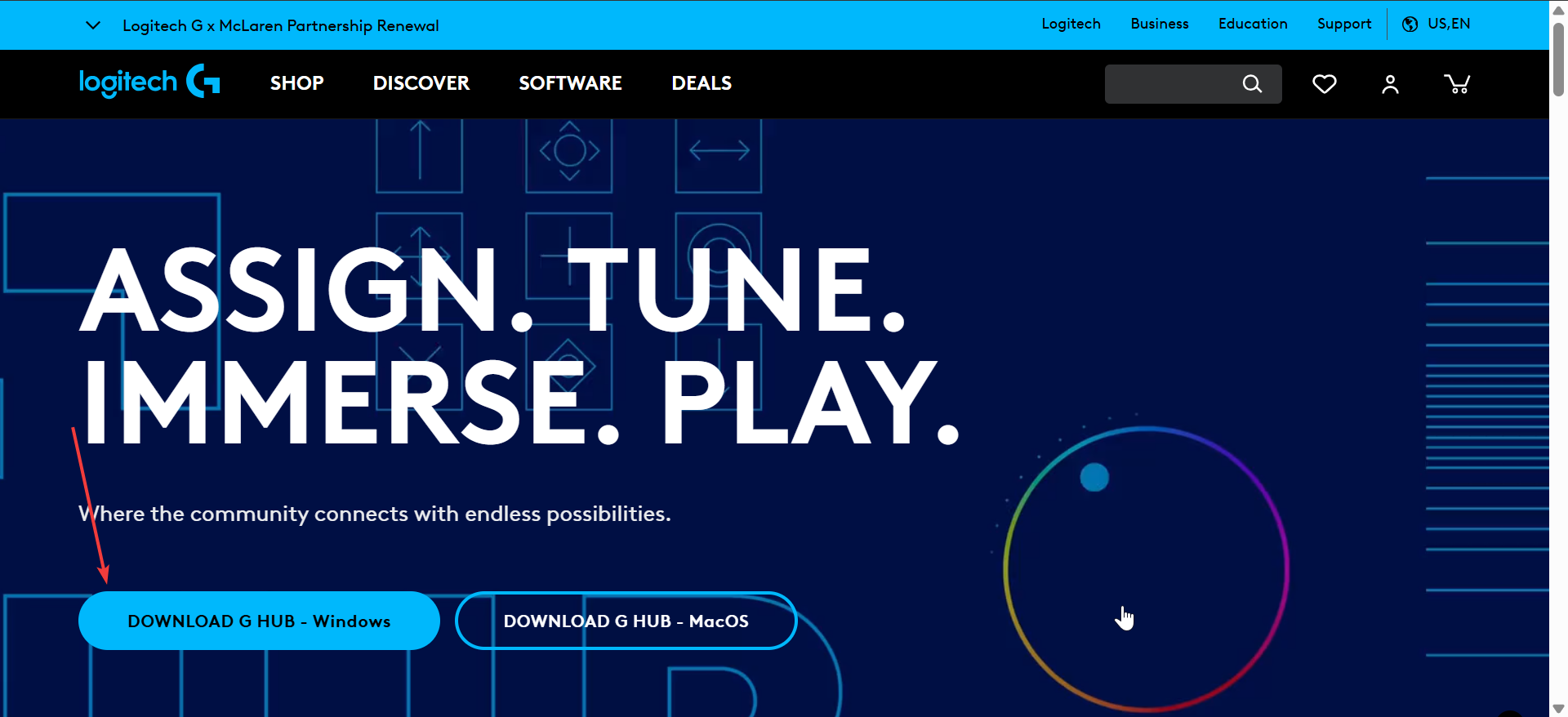
Kliknij dwukrotnie instalator w folderze Pobrane i postępuj zgodnie z instrukcjami wyświetlanymi na ekranie, aby dokończyć instalację. Po zainstalowaniu uruchom aplikację i potwierdź, że G502 pojawia się na liście urządzeń. Tutaj później dokonasz większości niezbędnych ustawień.
Wskazówka: zaktualizuj oprogramowanie myszy, przechodząc do Ustawień → Sprawdź aktualizacje w G Hub, aby naprawić błędy i poprawić wydajność
Krok 4: Dostosuj DPI i czułość
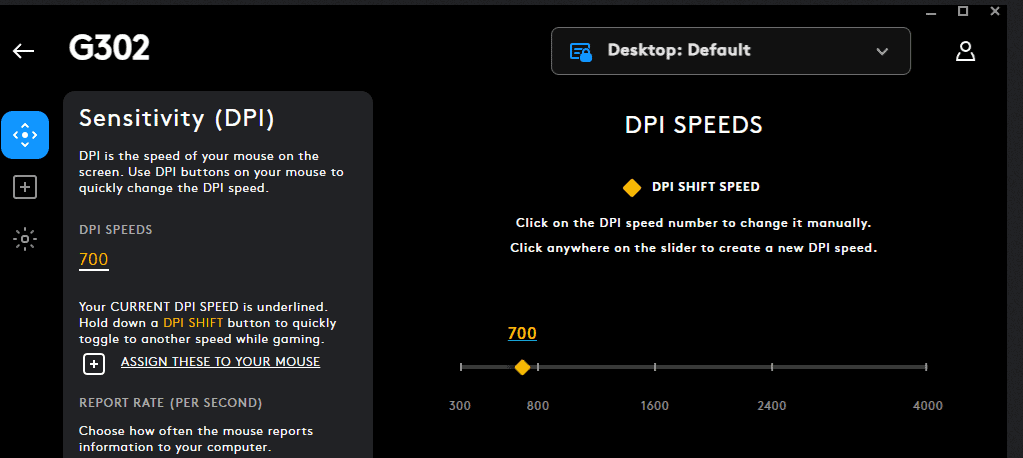
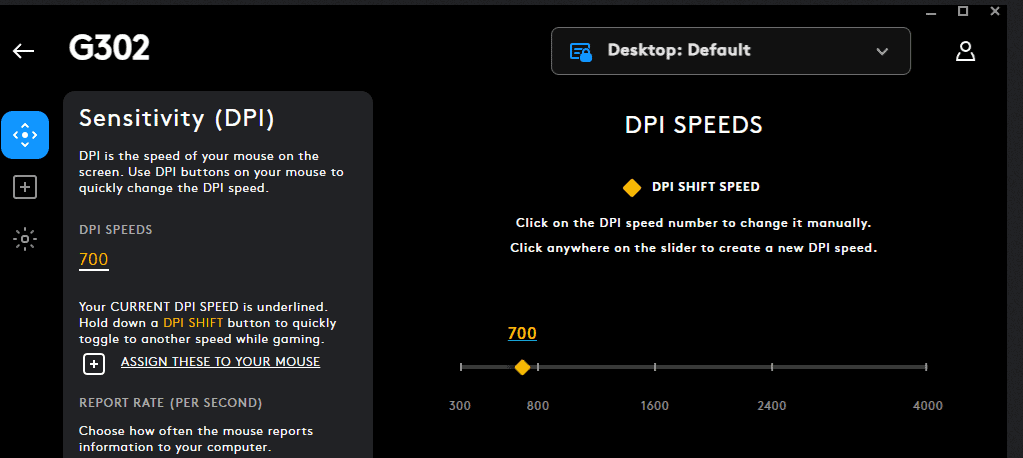
DPI kontroluje szybkość poruszania się kursora w stosunku do ruchu ręki. W G Hub otwórz zakładkę DPI i skonfiguruj wiele poziomów (na przykład 800, 1600, 3200). Możesz przełączać się między nimi w locie za pomocą przycisków DPI na górze G502 — idealne rozwiązanie do strzelania lub edycji zdjęć.
Krok 5: Programowanie przycisków i makr
Każdy G502 zawiera kilka programowalnych przycisków, które możesz przypisać do skrótów lub poleceń w grze.
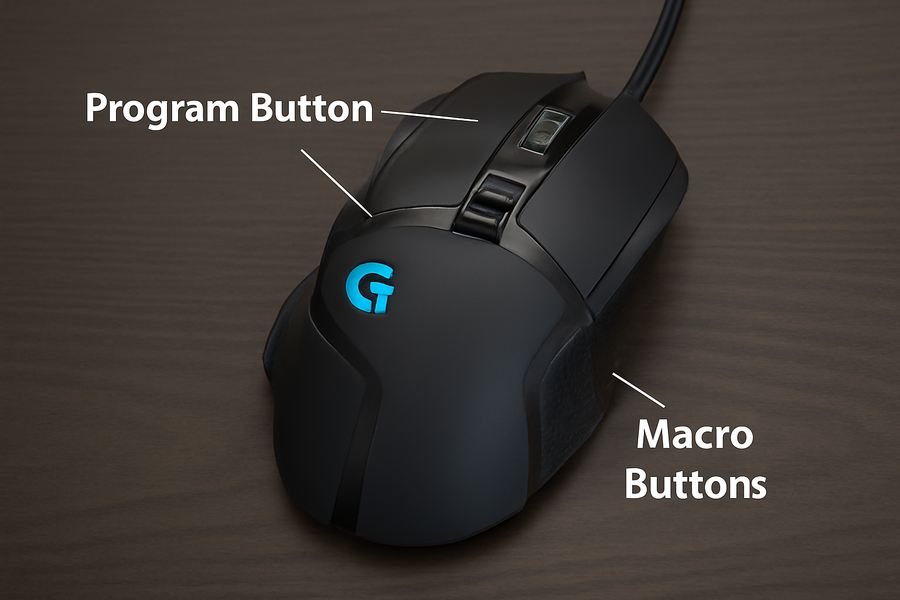
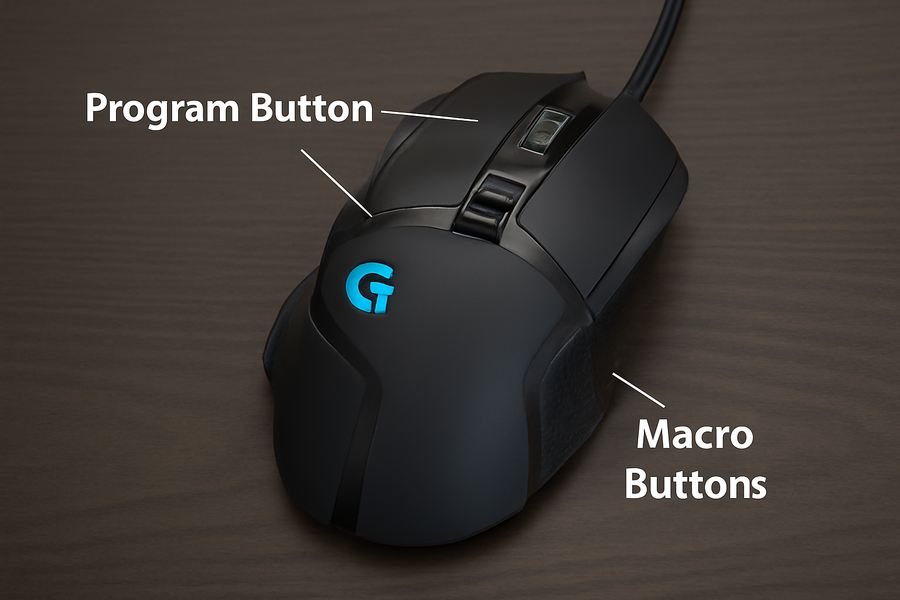
Jeśli używasz G Hub, wybierz mysz, otwórz Zadania i przeciągnij polecenia do każdego gniazda przycisku. Możesz wiązać klawisze, akcje lub złożone makra. Możesz także włączyć tryb pamięci wbudowanej, aby przechowywać profile bezpośrednio w myszy. Dzięki temu Twoje wiązania będą Ci towarzyszyć, nawet jeśli G Hub nie jest zainstalowany na innym komputerze.
Krok 6: Dostosuj wagę i wyważenie (tylko Hero)
G502 Hero jest dostarczany z małymi obciążnikami o masie 3,6 g. Aby je zainstalować, otwórz komorę balastową znajdującą się pod myszą. Eksperymentuj z różnymi konfiguracjami, aby znaleźć idealną równowagę — ładowana z przodu dla szybszych ruchów, ładowana z tyłu dla stabilniejszego celowania.
Krok 7: Dostosuj oświetlenie RGB (Lightspeed i X Plus)
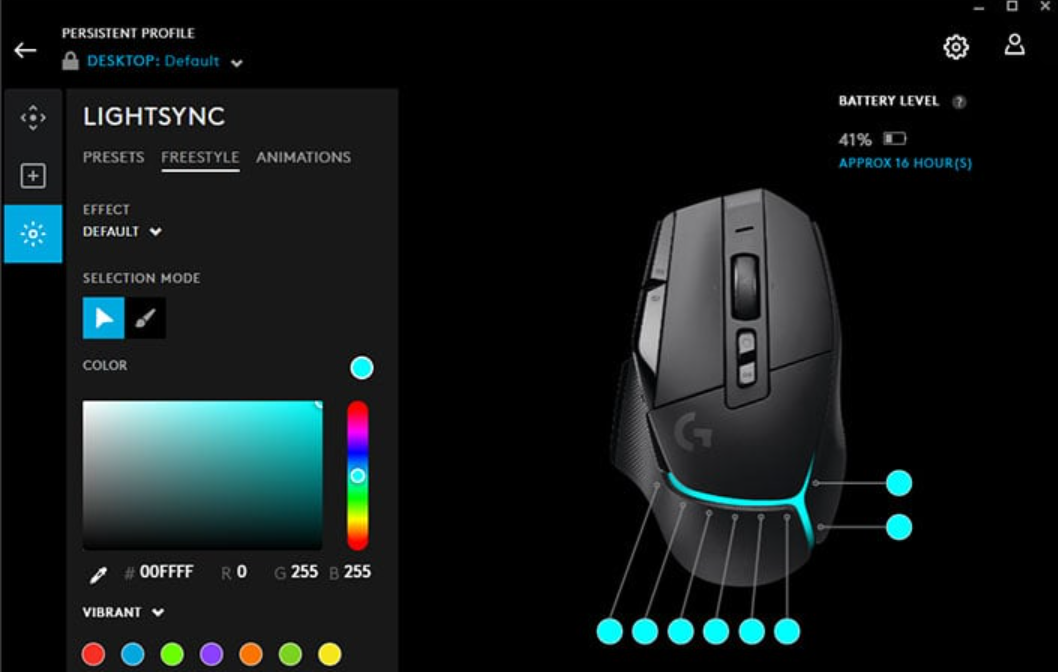
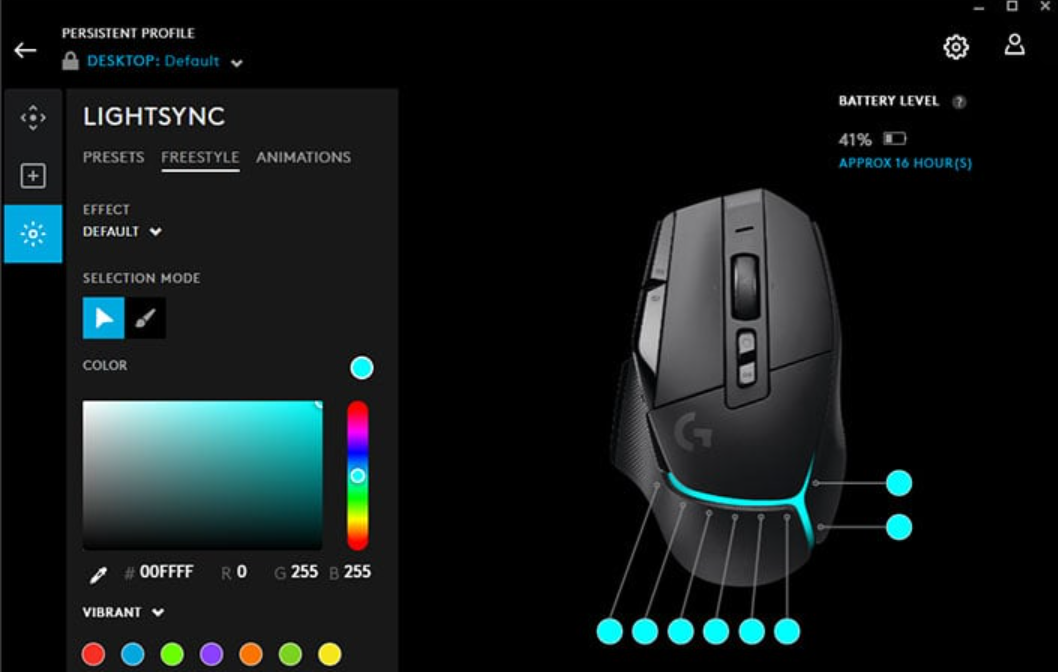
Dostosowywanie oświetlenia można znaleźć na karcie Lightsync w G Hub. Możesz wybierać kolory, efekty lub synchronizować oświetlenie z innym sprzętem Logitech G. Jeśli wolisz maksymalny czas pracy baterii, wyłącz oświetlenie lub wybierz ustawienie wstępne o niskiej intensywności.
Krok 8: Utwórz profile i zarządzaj nimi
Profile pozwalają dostosować ustawienia aplikacji lub gry. Włącz automatyczne wykrywanie w G Hub, aby mysz przełączała konfiguracje podczas uruchamiania różnych programów. Możesz także wyeksportować te profile i utworzyć ich kopię zapasową do późniejszego wykorzystania.
Krok 9: Przetestuj i dostosuj
Po zakończeniu konfiguracji przetestuj mysz w grze lub na komputerze. Spróbuj zmieniać poziomy DPI, naciskać przyciski boczne i przewijać, aby upewnić się, że każda funkcja działa prawidłowo. Małe zmiany pozwolą zaoszczędzić czas podczas późniejszej rozgrywki lub sesji edycyjnych.
Rozwiązywanie typowych problemów
Nie wykryto myszy w G Hub: podłącz ponownie kabel USB lub odbiornik i uruchom ponownie oprogramowanie. Jeśli wykrycie nie powiedzie się, zainstaluj ponownie G Hub. Opóźnienie lub przerwy w łączności bezprzewodowej: użyj dołączonego przedłużacza odbiornika i umieść klucz sprzętowy bliżej myszy. Unikaj umieszczania go w pobliżu routerów lub metalowych przedmiotów. Przyciski lub DPI przestały działać: otwórz Ustawienia → Przywróć ustawienia domyślne w G Hub. Jeśli to się nie powiedzie, przeprowadź ponowną instalację oprogramowania sprzętowego, aby zresetować wszystkie wbudowane profile.
Wskazówki dotyczące optymalizacji G502
Przypisz przycisk zmiany DPI, aby tymczasowo spadać czułość podczas celowania. Zapisuj unikalne profile do gier, pracy i edycji wideo. Wyłącz RGB, aby wydłużyć czas pracy baterii w modelach bezprzewodowych. Co miesiąc czyść soczewkę czujnika i nóżki ślizgowe, aby zapewnić płynne śledzenie.
Często zadawane pytania
Czy do korzystania z G502 potrzebny jest G Hub? Nie, ale jest niezbędny do dostosowania DPI, oświetlenia i makr.
Czy mogę używać jednego odbiornika do wielu urządzeń Logitech? Tak, jeśli oba obsługują parowanie wielu urządzeń Lightspeed.
Jak długo wytrzymuje bateria Lightspeed? Około 60 godzin z oświetleniem wyłączony i 45 godzin z włączoną obsługą RGB.
Czy G502 jest zgodny z systemem macOS? Tak, G Hub działa w systemie macOS, chociaż kilka zaawansowanych opcji może być ograniczonych.
Podsumowanie
Zidentyfikuj swój model G502. Podłącz go za pomocą odbiornika USB lub Lightspeed. Zainstaluj i zaktualizuj Logitech G Hub. Ustaw DPI, makra i oświetlenie. Testuj i dostosowuj wydajność.
Wnioski
Konfiguracja Logitech G502 zajmuje tylko kilka minut, ale odblokowuje duży potencjał. Po skonfigurowaniu będziesz cieszyć się płynnym połączeniem kontroli, komfortu i dostosowywania, niezależnie od tego, czy grasz, czy wykonujesz wiele zadań jednocześnie.
Jeśli napotkasz problemy z połączeniem lub czułością, ponownie zapoznaj się z opcjami aktualizacji i resetowania G Hub – większość problemów rozwiązuje się natychmiast. Dzięki odpowiedniej konfiguracji profilu Twój G502 będzie idealnie dopasowany do Ciebie.